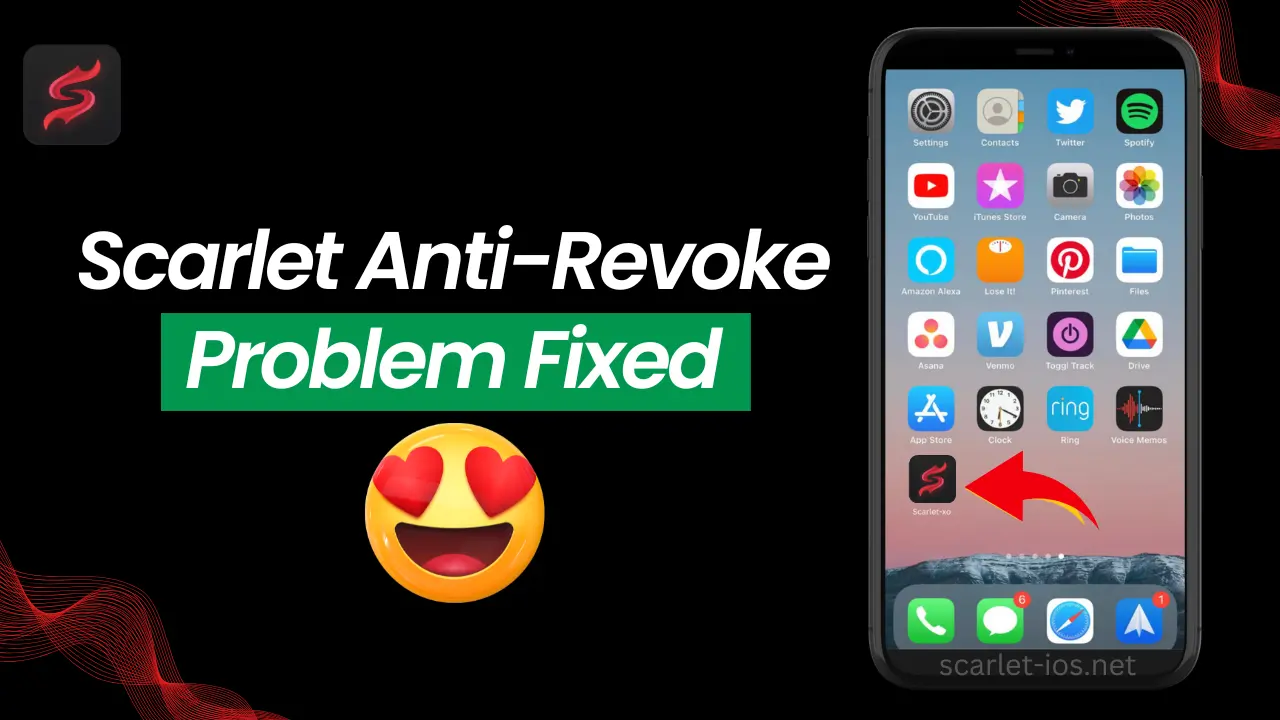
Такая ситуация часто возникает, когда Scarlet перестает работать как обычно из-за того, что ее заблокировали и внесли в черный список Apple. В этом блоге я предоставлю решение, чтобы вы могли запустить ваше приложение Scarlet. Я покажу вам, как исправить отзыв Scarlet на iPhone и iPad. Как вы знаете, Scarlet была отозвана на своем официальном веб-сайте. Я попытаюсь установить этот отозванный Scarlet, чтобы продемонстрировать, как это работает. Узнайте о Scarlet anti-revoke.
Пошаговое руководство: Исправление отозванного Scarlet на iPhone и iPad
Следуйте инструкциям ниже, чтобы исправить отозванный Scarlet на iPhone и iPad.
1.Определение проблемы: Scarlet anti-revoke

Посетите веб-сайт Scarlet и попробуйте установить отозванный Scarlet. Если вы получаете уведомление о том, что Scarlet не может быть установлена, не теряйте надежды. Я проведу вас через процесс. Вы можете скачать Scarlet по кнопке ниже.
2. Подготовьте ваше устройство
- Я попробую этот трюк на моем iPhone 14 Pro с iOS 17.4, последней версией iOS.
- Таким образом, возможно, что этот метод работает для всех версий iOS.
- Сначала вам нужно установить анти-отзыв Scarlet DNS, чтобы Scarlet работала и устранить проблему «не удается проверить».
- Вы можете нажать на кнопку «Установить DNS», чтобы начать процесс установки.
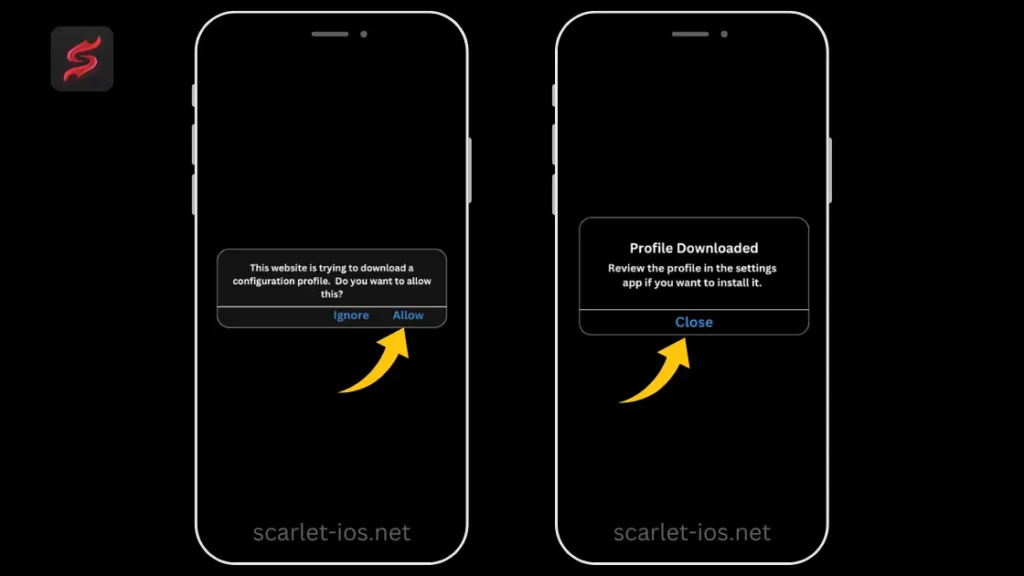
3. Установка DNS и Scarlet на вашем устройстве
- Теперь давайте установим DNS.
- Перейдите в Настройки, откройте меню Настройки, а затем перейдите в Загруженные профили.
- Щелкните «Установить», после того как найдете Scarlet DNS.
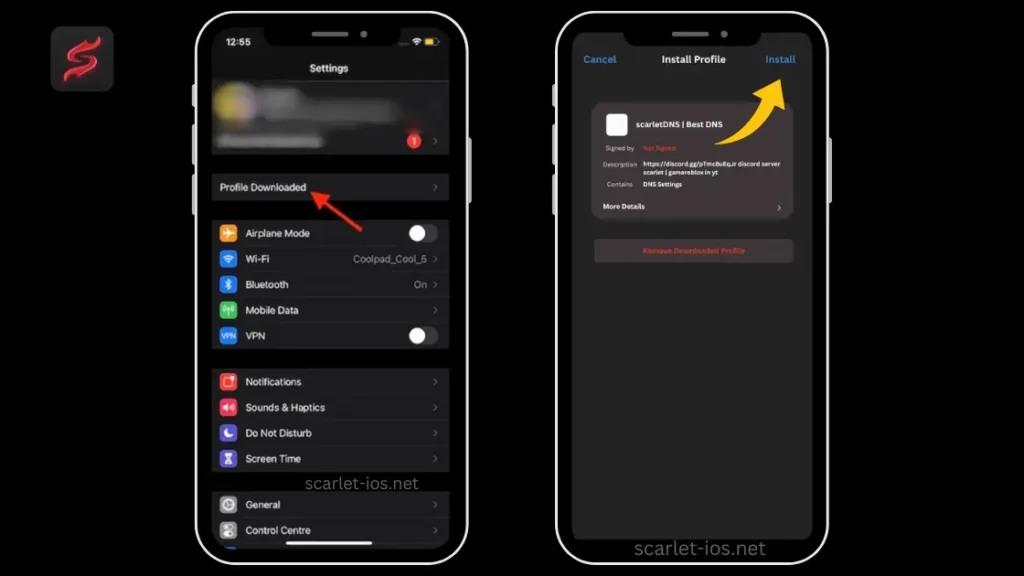
- Затем введите свой код безопасности.
- После этого щелкните «Установить».
- Scarlet DNS установлен на профиле вашего устройства.
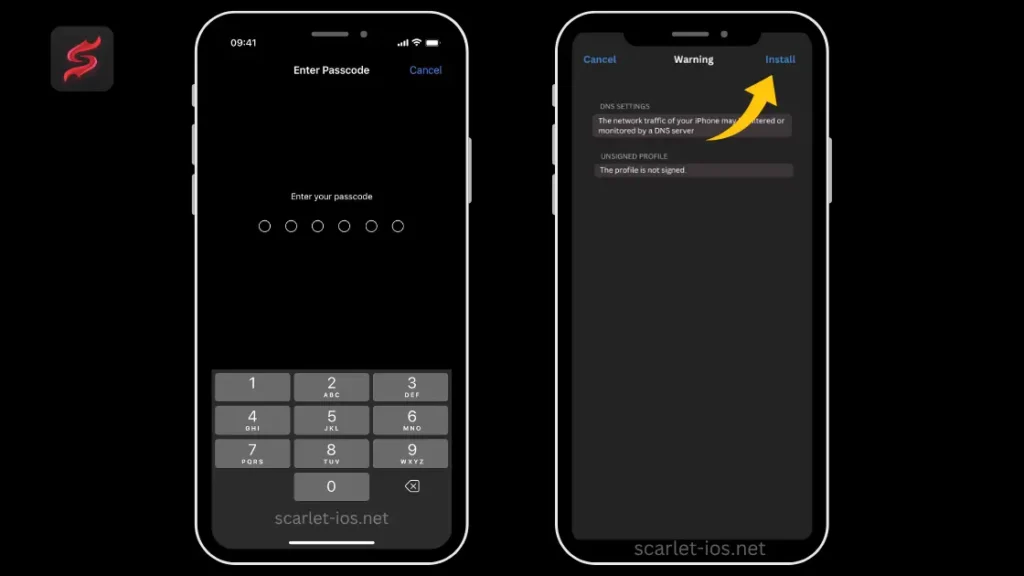
- Затем установите Telegram обычным образом из App Store от Apple.
- Если у вас уже есть Telegram, просто откройте его и присоединитесь к этой группе.
- Нажмите кнопку «Присоединиться в Telegram».
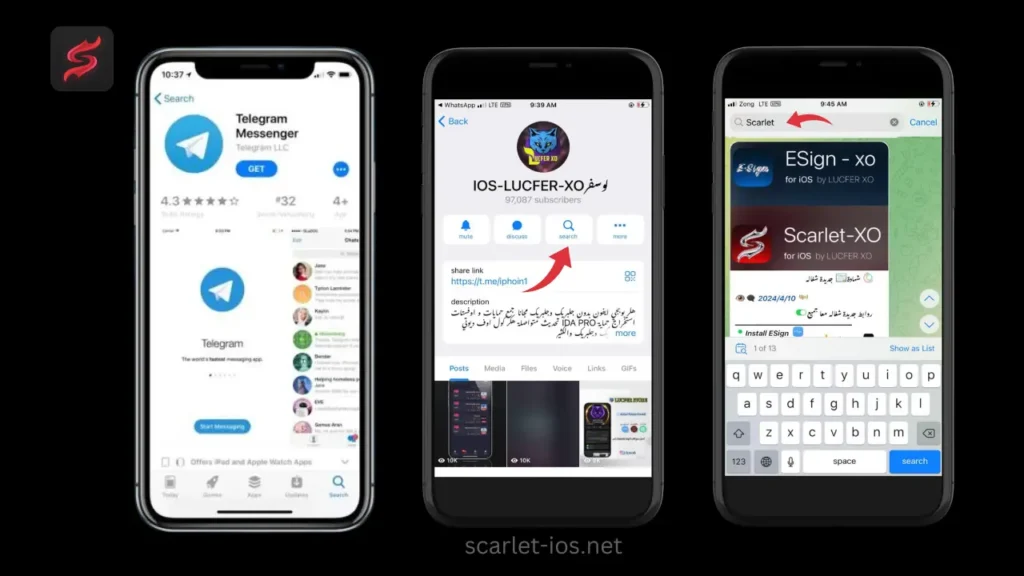
4. Установка приложений Scarlet
- Вы можете попробовать установить приложения Scarlet в этой группе по одному.
- Введите «Scarlet» в строке поиска.
- Эта группа предоставляет установку Scarlet с отозванным сертификатом.
- Попробуйте установить их по одному, пока не найдете приложение Scarlet, которое работает нормально на вашем устройстве.
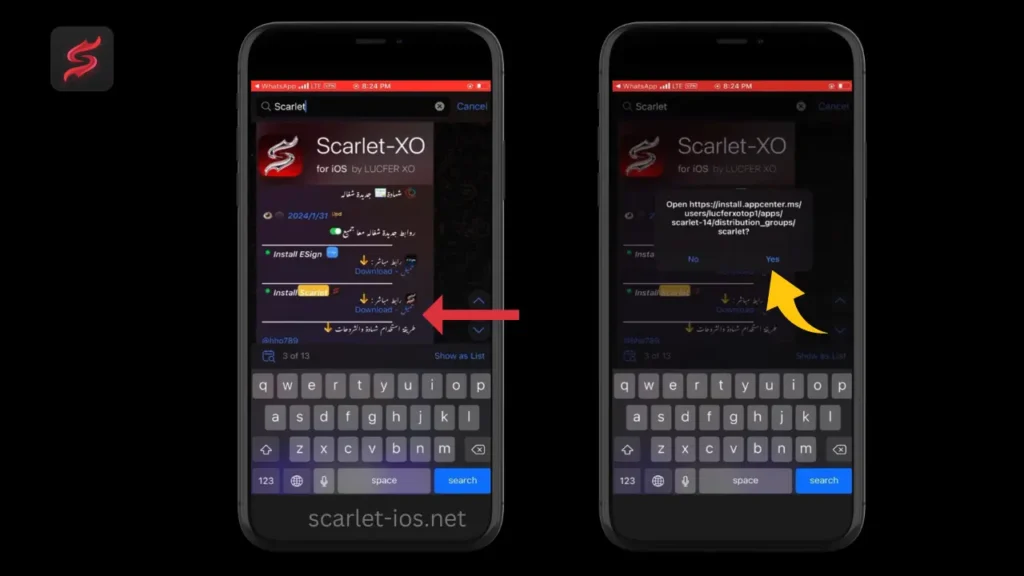
- Я попробовал установить одну из доступных ссылок Scarlet.
- Так что я попробую случайную ссылку Scarlet на моем устройстве.
- Установите Scarlet, используя эти ссылки, и завершите установку.
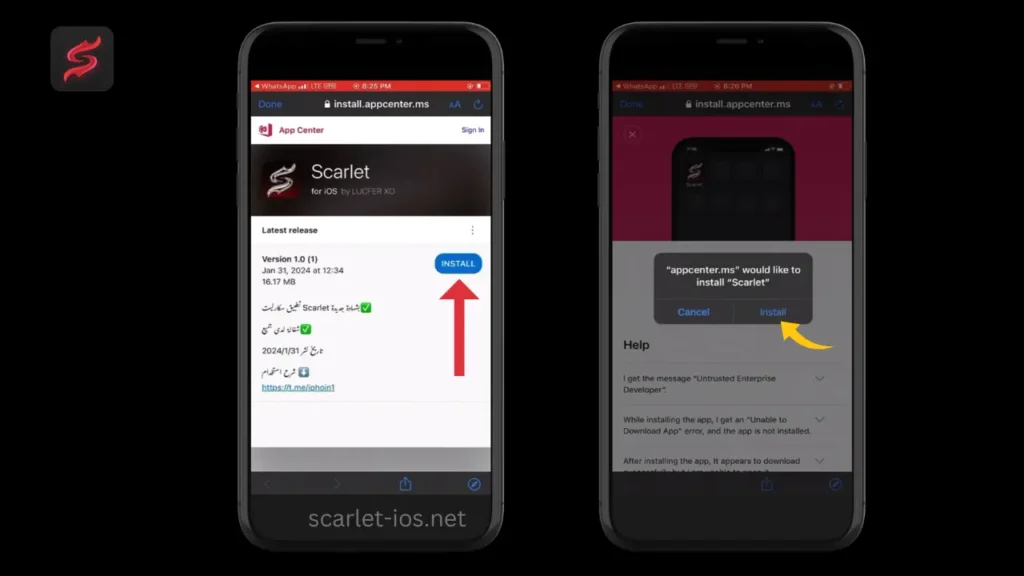
- Если Scarlet постоянно отображает «не удается проверить», это означает, что DNS не работает на этом сертификате.
- Пожалуйста, удалите или удалите Scarlet.
- Вам нужно попробовать другую ссылку Scarlet, пока Scarlet успешно не установится на вашем устройстве.
- Завершите установку Scarlet.
- Если вы видите «ненадежный разработчик», это указывает на то, что DNS работает для этой ссылки Scarlet. Сначала проверьте приложения в Настройки > Основные > VPN и Управление устройствами.
- Сначала проверьте приложения в «Настройки» > «Основные» > «VPN и управление устройствами».
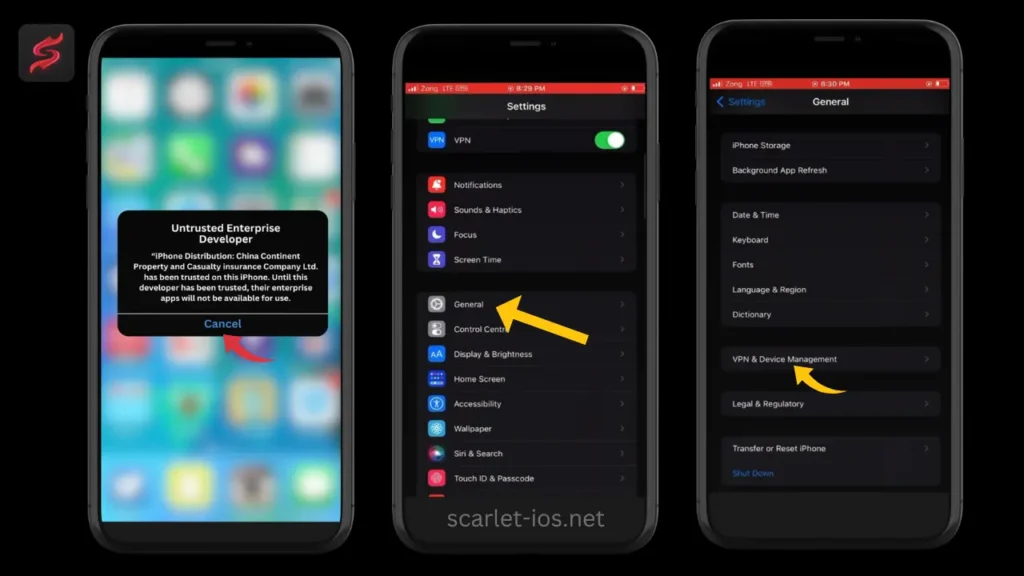
- Затем щелкните «Компания страхования имущества и ответственности на территории континента Китая».
- Теперь щелкните «Доверить Компанию страхования имущества и ответственности на территории континента Китая».
- Затем щелкните «Доверить».
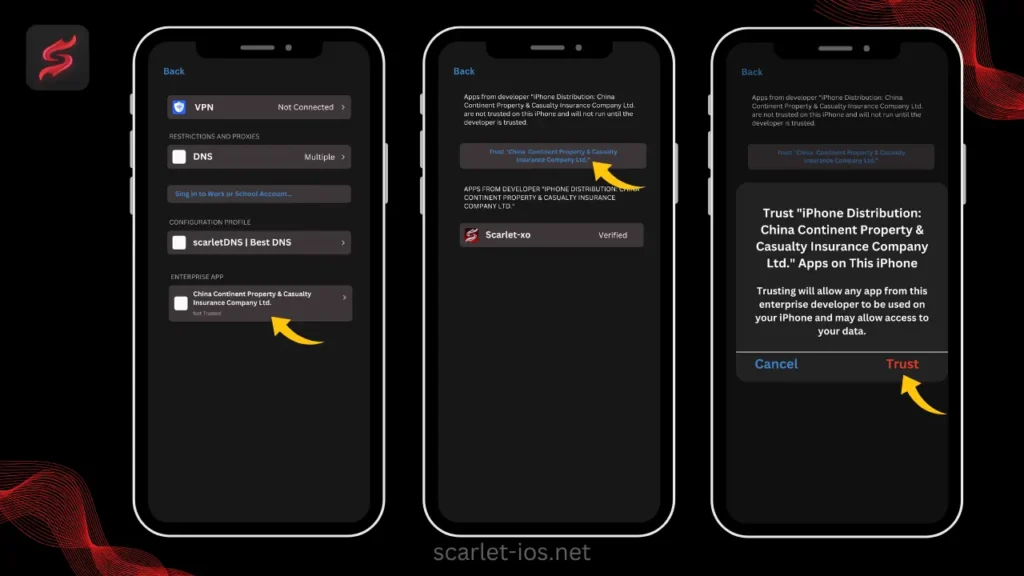
- Теперь перейдите на главный экран и найдите Scarlet, затем щелкните на него.
- Видите, теперь он работает.
- Щелкните OK.
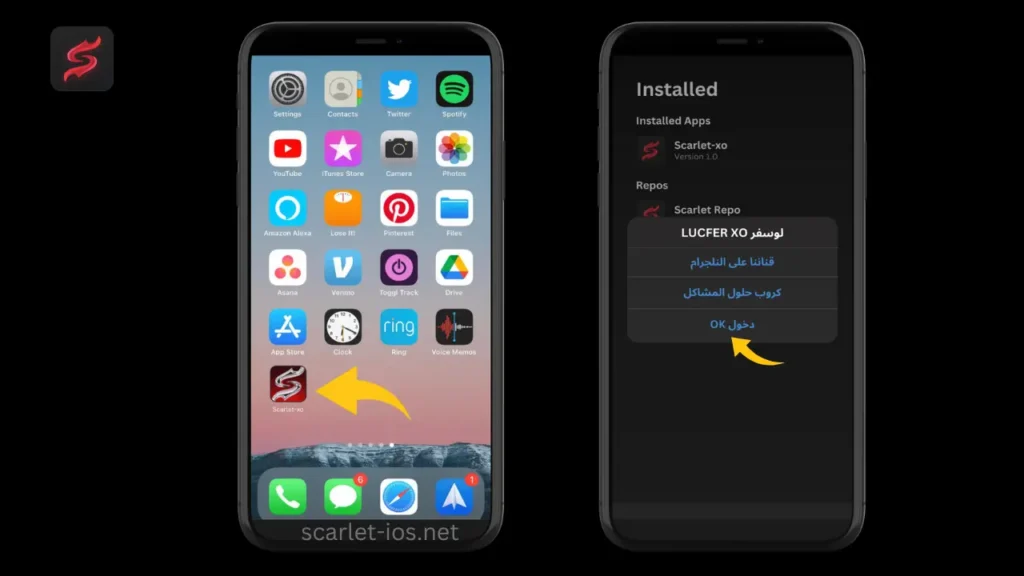
5. Импортирование сертификатов
- Убедитесь, что вы загрузили тот же сертификат, что и Scarlet, который вы проверили ранее. Обычно ссылка на сертификат находится ниже ссылки, где вы скачали Scarlet, который установили.
- Перейдите в группу Telegram и загрузите сертификат, как показано на изображении ниже.
- Сохраните сертификат на своих устройствах.
- Откройте ваши файлы. Сначала найдите файл сертификата, который вы сохранили. Если файл является файлом ZIP, убедитесь, что его разархивировали.
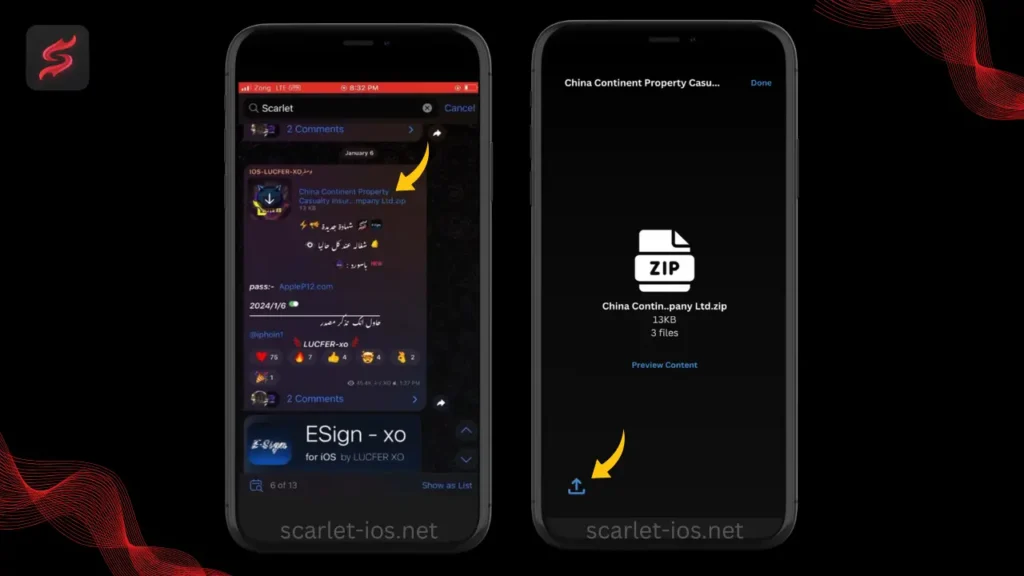
- Затем снова откройте Scarlet.
- Щелкните на значке загрузки.
- Затем щелкните «Управление сертификатами».
- Затем импортируйте сертификат.
- Убедитесь, что импортируете правильный файл, файл, который вы разархивировали ранее.
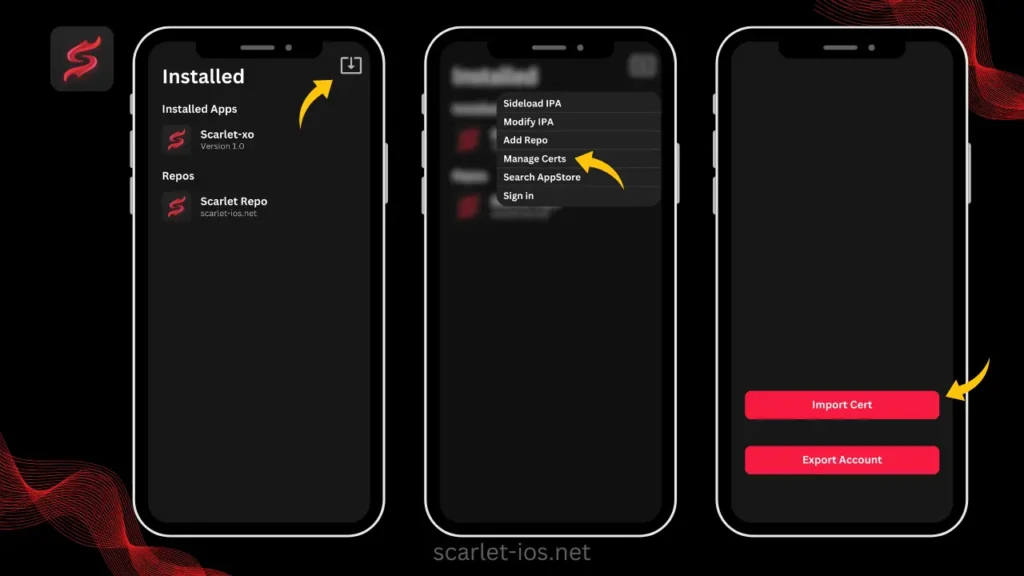
- Затем введите пароль, который вы можете найти в группе Telegram.
- Скопируйте его и вставьте в столбец пароля.
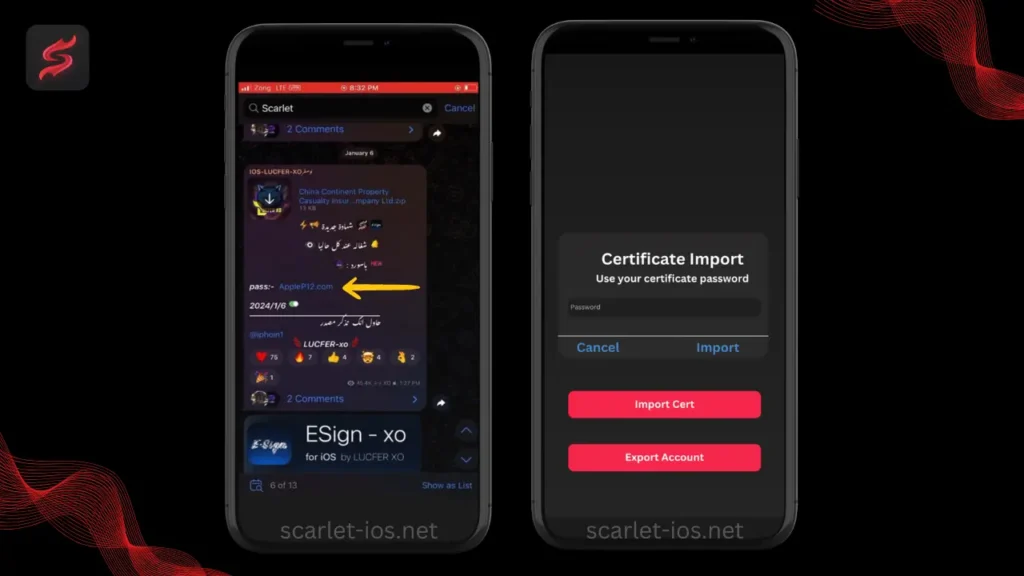
6. Наслаждайтесь приложениями Scarlet
- Видите, отозванный сертификат все еще подписан, потому что анти-отзыв Scarlet DNS работает.
- Теперь вы можете установить любой IPA-файл, который хотите.
- Я надеюсь, что вы попробуете это решение и успешно с ним справитесь. Вы также можете попробовать установить приложения с IPA-файлами, которые вы хотите.
Заключение
Если Scarlet отозван, вы можете исправить это, установив анти-отзыв DNS на iPhone и iPad, чтобы вы могли открыть и использовать Scarlet с отозванным сертификатом. Таким образом, вы можете использовать Scarlet, даже если это не разрешено. Спасибо за чтение! Следите за обновлениями.
